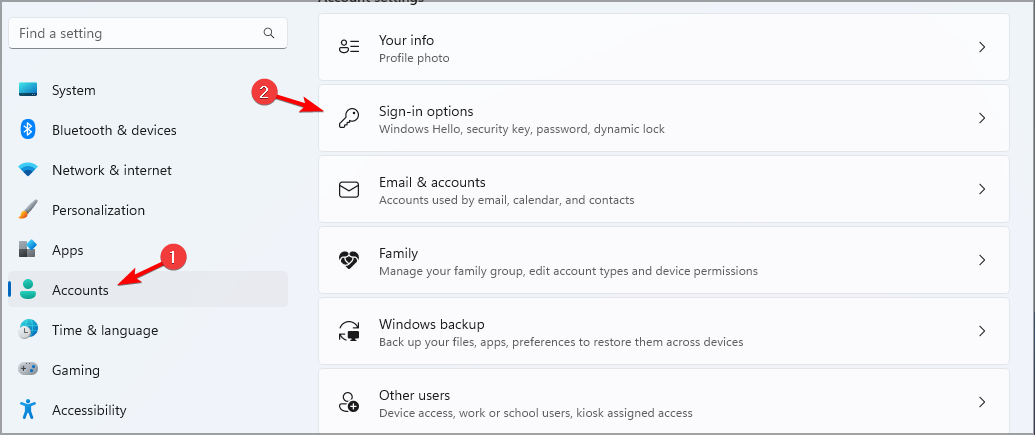Comment créer et configurer une clé de sécurité USB sous Windows 11

Sécuriser votre PC contre les accès non autorisés est crucial si vous souhaitez protéger vos fichiers et vos données personnelles, c'est pourquoi de nombreuses personnes souhaitent créer une clé de sécurité USB sous Windows 11.
Il s'agit de la méthode d'authentification la plus sécurisée, et dans le guide d'aujourd'hui, nous allons vous montrer comment la configurer correctement sur votre PC.
Avantages de l'utilisation de clés de sécurité USB sur Windows 11
- Les clés de sécurité physiques offrent l'authentification à deux facteurs la plus sécurisée.
- Ils sont immunisés contre les attaques de phishing car ils n'utilisent pas de connexion Internet.
- Les clés de sécurité protègent vos comptes Windows et la plupart des comptes en ligne.
- De nombreuses clés de sécurité sont compatibles avec Windows Hello.
Comment créer ma clé de sécurité USB à partir de zéro sous Windows 11 ?
Utilisation de l'application Paramètres
- Appuyez sur la touche + pour ouvrir l'application Paramètres. WindowsI
- Accédez à « Comptes » dans le volet de gauche. Dans le volet de droite, sélectionnez « ConnexionOptions ».

- Développez la section Clés de sécurité et cliquez sur Gérer.

- Insérez votre clé de sécurité et touchez-la pour l'activer.
- Cliquez sur le bouton "Modifier" et saisissez deux fois votre ancien code PIN et votre nouveau code PIN.
- Enregistrez les modifications pour terminer la configuration de la clé de sécurité Windows.
Options de sauvegarde pour les clés de sécurité USB
En raison de la nature des clés de sécurité USB et de l'authentification physique, les clés de sécurité USB ne peuvent pas être sauvegardées.
Au contraire, il est toujours préférable d'avoir plusieurs clés de sécurité puisque la récupération des clés n'est pas une option.
Conseils supplémentaires pour un niveau de sécurité amélioré lors de l'utilisation de clés USB sous Windows 11
- Ayez toujours une clé de sauvegarde à portée de main. Une bonne pratique consiste à disposer de deux ou trois clés.
- Si possible, protégez votre clé USB avec un code PIN. Un code PIN fort ajoutera une couche de protection supplémentaire.
- Utilisez des clés de sécurité de marques connues pour éviter tout problème de sécurité et de compatibilité.
- Stockez les clés de sauvegarde dans un endroit distant mais facilement accessible
Les clés de sécurité USB offrent des fonctionnalités de sécurité avancées car il s'agit d'un appareil physique, c'est pourquoi de nombreux utilisateurs préfèrent utiliser un logiciel USB pour verrouiller leur PC.
Pour protéger davantage votre PC, nous avons un guide sur les paramètres de sécurité de Windows 11 que vous devez activer. L'un de ces paramètres inclut le cryptage des fichiers. Pour en savoir plus, consultez notre guide sur la façon de crypter une clé USB pour la protéger.
Ce qui précède est le contenu détaillé de. pour plus d'informations, suivez d'autres articles connexes sur le site Web de PHP en chinois!

Outils d'IA chauds

Undresser.AI Undress
Application basée sur l'IA pour créer des photos de nu réalistes

AI Clothes Remover
Outil d'IA en ligne pour supprimer les vêtements des photos.

Undress AI Tool
Images de déshabillage gratuites

Clothoff.io
Dissolvant de vêtements AI

AI Hentai Generator
Générez AI Hentai gratuitement.

Article chaud

Outils chauds

Bloc-notes++7.3.1
Éditeur de code facile à utiliser et gratuit

SublimeText3 version chinoise
Version chinoise, très simple à utiliser

Envoyer Studio 13.0.1
Puissant environnement de développement intégré PHP

Dreamweaver CS6
Outils de développement Web visuel

SublimeText3 version Mac
Logiciel d'édition de code au niveau de Dieu (SublimeText3)
 Explication détaillée sur la façon de désactiver le Centre de sécurité Windows 11
Mar 27, 2024 pm 03:27 PM
Explication détaillée sur la façon de désactiver le Centre de sécurité Windows 11
Mar 27, 2024 pm 03:27 PM
Dans le système d'exploitation Windows 11, le Centre de sécurité est une fonction importante qui aide les utilisateurs à surveiller l'état de sécurité du système, à se défendre contre les logiciels malveillants et à protéger la vie privée. Cependant, les utilisateurs peuvent parfois avoir besoin de désactiver temporairement Security Center, par exemple lors de l'installation de certains logiciels ou lors du réglage du système. Cet article présentera en détail comment désactiver le Centre de sécurité Windows 11 pour vous aider à utiliser le système correctement et en toute sécurité. 1. Comment désactiver le Centre de sécurité Windows 11 Sous Windows 11, la désactivation du Centre de sécurité ne
 Conseils pour résoudre le problème de tension du port USB insuffisante et instable sur un ordinateur WIN10
Mar 27, 2024 pm 10:41 PM
Conseils pour résoudre le problème de tension du port USB insuffisante et instable sur un ordinateur WIN10
Mar 27, 2024 pm 10:41 PM
1. Sur le bureau de l'ordinateur, cliquez avec le bouton droit sur [Ce PC]. 2. Dans le menu contextuel, cliquez sur [Propriétés]. 3. Après avoir accédé à la page [Système], cliquez sur [Gestionnaire de périphériques] sur la gauche. 4. Dans la zone de liste [Gestionnaire de périphériques], recherchez [Contrôleur de bus série universel] et double-cliquez (ou cliquez sur [>] à gauche). 5. Après avoir développé la liste [Contrôleur de bus série universel], cliquez avec le bouton droit sur l'élément intitulé [Hub] ou [Hub]. 6. Dans le menu contextuel, cliquez sur [Propriétés]. 7. Sur la page [Propriétés USBRootHub], cliquez sur l'onglet [Gestion de l'alimentation]. 8. Après avoir ouvert la page [Gestion de l'alimentation], cliquez sur la case ou [Autoriser l'ordinateur à éteindre ce périphérique pour économiser l'énergie (A)] pour décocher la case. 9. [Autoriser l'ordinateur à éteindre cet appareil
 Comment obtenir la clé d'activation de Windows 10 et précautions
Mar 27, 2024 pm 09:09 PM
Comment obtenir la clé d'activation de Windows 10 et précautions
Mar 27, 2024 pm 09:09 PM
La clé d'activation de Windows 10 est un ensemble de numéros de série qui doivent être saisis lors de l'installation du système d'exploitation Windows 10. Elle est utilisée pour vérifier la légitimité du système et déverrouiller toutes les fonctions du système d'exploitation. Pour de nombreux utilisateurs, l'activation des systèmes Windows 10 peut rencontrer certaines difficultés, c'est pourquoi cet article présentera quelques méthodes et précautions pour obtenir les clés d'activation de Windows 10. Comment obtenir la clé d'activation Windows 10 1. Achetez la clé authentique Achetez la clé d'activation Windows 10 authentique
 Solutions aux problèmes courants avec les clés d'activation de Windows 10
Mar 27, 2024 pm 06:33 PM
Solutions aux problèmes courants avec les clés d'activation de Windows 10
Mar 27, 2024 pm 06:33 PM
Solutions aux problèmes courants liés aux clés d'activation de Windows 10 À mesure que la technologie continue de progresser, les systèmes d'exploitation sont également constamment mis à jour. Windows 10, en tant que dernière version du système d'exploitation de Microsoft, est très apprécié des utilisateurs. Cependant, le problème de clé d'activation qui en résulte est également un problème que les utilisateurs rencontrent souvent lors de l'utilisation. Cet article fournira des solutions aux problèmes courants liés aux clés d'activation de Windows 10 pour les utilisateurs. 1. La clé d'activation n'est pas valide 1. Assurez-vous de la saisir correctement : la clé d'activation est une combinaison de chiffres et de lettres et elle est très difficile à saisir.
 Conseils pour désactiver la protection en temps réel dans le Centre de sécurité Windows
Mar 27, 2024 pm 10:09 PM
Conseils pour désactiver la protection en temps réel dans le Centre de sécurité Windows
Mar 27, 2024 pm 10:09 PM
Dans la société numérique d’aujourd’hui, les ordinateurs sont devenus un élément indispensable de nos vies. Windows étant l’un des systèmes d’exploitation les plus populaires, il est largement utilisé dans le monde entier. Cependant, à mesure que les méthodes d’attaque des réseaux continuent de se multiplier, la protection de la sécurité des ordinateurs personnels est devenue particulièrement importante. Le système d'exploitation Windows fournit une série de fonctions de sécurité, dont le « Centre de sécurité Windows » est l'un de ses composants importants. Dans les systèmes Windows, "Windows Security Center" peut nous aider
 Comment la conception de l'architecture de sécurité du framework Java doit-elle être équilibrée avec les besoins de l'entreprise ?
Jun 04, 2024 pm 02:53 PM
Comment la conception de l'architecture de sécurité du framework Java doit-elle être équilibrée avec les besoins de l'entreprise ?
Jun 04, 2024 pm 02:53 PM
La conception du framework Java assure la sécurité en équilibrant les besoins de sécurité avec les besoins de l'entreprise : en identifiant les principaux besoins de l'entreprise et en hiérarchisant les exigences de sécurité pertinentes. Développez des stratégies de sécurité flexibles, répondez aux menaces par niveaux et effectuez des ajustements réguliers. Tenez compte de la flexibilité architecturale, prenez en charge l’évolution de l’entreprise et des fonctions de sécurité abstraites. Donnez la priorité à l’efficacité et à la disponibilité, optimisez les mesures de sécurité et améliorez la visibilité.
 Configuration de la sécurité et renforcement du framework Struts 2
May 31, 2024 pm 10:53 PM
Configuration de la sécurité et renforcement du framework Struts 2
May 31, 2024 pm 10:53 PM
Pour protéger votre application Struts2, vous pouvez utiliser les configurations de sécurité suivantes : Désactiver les fonctionnalités inutilisées Activer la vérification du type de contenu Valider l'entrée Activer les jetons de sécurité Empêcher les attaques CSRF Utiliser RBAC pour restreindre l'accès basé sur les rôles
 Les nouveaux défis mondiaux de l'IA : qu'est-il arrivé à la sécurité et à la confidentialité ?
Mar 31, 2024 pm 06:46 PM
Les nouveaux défis mondiaux de l'IA : qu'est-il arrivé à la sécurité et à la confidentialité ?
Mar 31, 2024 pm 06:46 PM
Le développement rapide de l’IA générative a créé des défis sans précédent en matière de confidentialité et de sécurité, déclenchant des appels urgents à une intervention réglementaire. La semaine dernière, j'ai eu l'occasion de discuter des impacts de l'IA sur la sécurité avec certains membres du Congrès et leur personnel à Washington, D.C. L’IA générative d’aujourd’hui me rappelle l’Internet de la fin des années 1980, avec ses recherches fondamentales, son potentiel latent et ses utilisations académiques, mais elle n’est pas encore prête à être accessible au public. Cette fois, l’ambition sans entrave des fournisseurs, alimentée par le capital-risque des ligues mineures et inspirée par les chambres d’écho de Twitter, fait rapidement progresser le « meilleur des mondes » de l’IA. Le modèle de base « public » est défectueux et inadapté à une utilisation grand public et commerciale ; les abstractions de confidentialité, si elles sont présentes, fuient comme un tamis, les structures de sécurité sont importantes en raison de la surface d'attaque ;